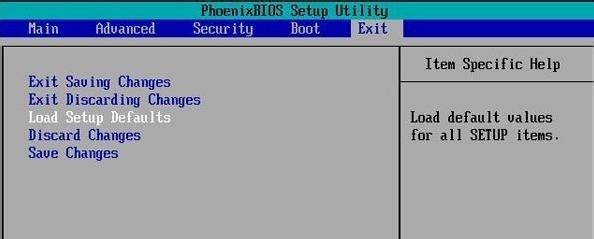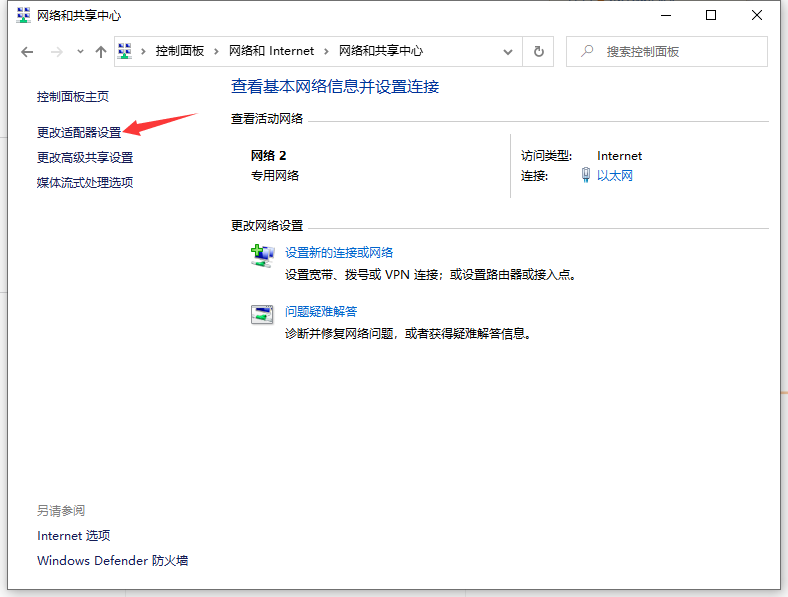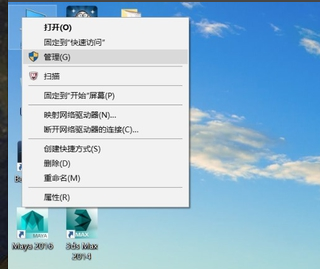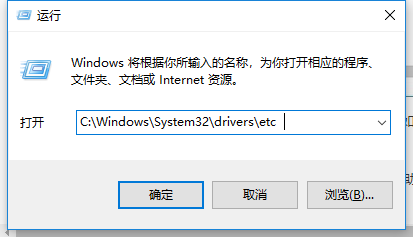- 编辑:飞飞系统
- 时间:2020-07-13
最近有使用win10系统的网友反映,他的电脑突然无法联网了,在按照小编提示的方法进行网络诊断后发现“此计算机缺少一个或者多个网络协议”的提示。那么win10系统提示缺少网络协议怎么办呢?可能会导致这个问题的原因有很多,下面小编就分享一下可能导致这个问题的原因以及详细的解决方法,有需要的朋友一起来看看吧。
win10系统提示缺少网络协议的详细解决方法
方法一:使用科学上网软件或者代理之类的导致该问题
1.使用“win+R”打开“运行”窗口,在窗口中输入“regedit”并按下回车键;
2.在弹出的“注册表编辑器”窗口中按照“HKEY_CURRENT_USERS\Software\Microsoft\Windows\CurrentVersion\Internet Settings\Connections”定位到指定的位置,然后将“Connections”下的所有项全部删除就可以了;

方法二:计算机网络设置的问题
1.在“网络和共享中心”点击现在连接网络的名称查看该网络的属性;
2.检查一下“IP地址”等信息是否和原来正常上网时的信息相同;
3.如果不同,可以到打开“更改网路适配器”窗口,在其中将当前的网络连接禁用,然后重新启用;

4.如果有连接路由器的话,建议重启一下路由,看看能不能解决问题。
5.重新安装网卡驱动程序,看问题是否能解决。
方法三:
1.使用“win+R”组合键打开运行窗口,在窗口中输入“services.msc”打开服务窗口,检查“Telephony”、“Remote Access Connection Manager”、“Remote Access Auto Connection Manager”这三个服务的启动类型和启动状态:
2.如果这些服务没有启动,可以将启动类型设置为“自动”,然后手动将其启动;

方法四:
使用“win+R”组合键,在弹出的运行窗口中输入cmd并按回车打开命令提示符窗口,在窗口中输入“netsh winsock reset”命令并按下回车键进行修复就可以了;
以上就是win10系统提示缺少网络协议的详细解决方法,大家可以按照上面的方法来排查和修复自己win10系统中缺少网络协议的问题。